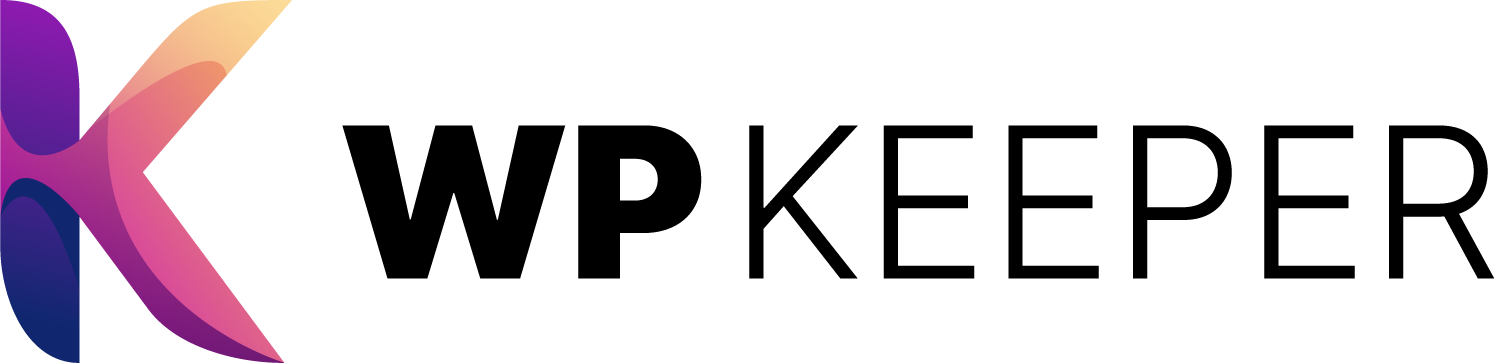WordPressにログインできない!原因と今すぐできる対処法まとめ
「いつも通りログインしようとしたら、なぜか管理画面に入れない…」
そんなとき、慌てず冷静に対処すれば多くのケースはすぐに解決できます。
この記事では、WordPressにログインできない時の代表的な原因と解決方法を紹介します。
初心者の方にもわかりやすくまとめていますので、ひとつずつ確認してみてください。
ログインできないときにまず確認すべきこと
ユーザー名やパスワードの入力ミス
意外と多いのが、「Caps Lock(大文字ロック)」や「全角・半角の誤り」による入力ミスです。
一度、別のメモ帳などに入力してからコピペすると確実です。
ブラウザに古い情報が残っていて、ログイン処理がうまくいかないケースがあります。
対策としては以下を試してみましょう。
- ブラウザをシークレットモードで開いてログインしてみる
- Cookieとキャッシュを削除する
プラグインの不具合(特にセキュリティ系)
ログイン関連のプラグイン(例:SiteGuard WP Plugin)が原因でログイン画面のURLが変わっている場合があります。
対処法:FTPでサーバーにアクセスし、pluginsフォルダの名前を一時的に変更してみましょう(例:plugins_backup)。
テーマの不具合
テーマファイルのエラーでログイン処理が妨げられていることもあります。
この場合もFTP経由でテーマをデフォルトテーマ(例:twentytwentyfour)に切り替えると改善することがあります。
どうしても入れないときの対処法
ログインできない原因がわからない、または技術的な操作が難しい場合は、無理せずプロに相談するのが得策です。
WordPress専門の保守サービス WP KEEPERでは、
このようなログイントラブルにもスピーディに対応可能です。
- 管理画面に入れない緊急時対応
- セキュリティの見直しと再設定
- 自動バックアップでの復元対応 など
詳しくは以下をご覧ください。

ログインできない原因を繰り返さないために
今後、同じようなログイントラブルを防ぐためにも、以下のような対策が重要です。
- 定期的なプラグイン・テーマの更新
- バックアップ体制の構築
- セキュリティ設定の最適化
とはいえ、日々の更新やトラブル対応をすべて自社で行うのは大変です。
そのようなときは、保守のプロに任せることで安全・安心なサイト運営が可能になります。
まとめ:ログインできない時は焦らず、そして根本対策を
WordPressにログインできないとき、焦る気持ちはよくわかります。
でも、落ち着いて順番に確認すれば、ほとんどは自力で解決できます。
もしそれでもうまくいかない、あるいは今後のリスクに備えたいという場合は、
保守・管理のプロである WP KEEPERのWordPress保守サービス の導入をぜひご検討ください。
あなたのWordPressサイトを、見えないトラブルから守ります。
参考:
ログインできない場合 – サポートフォーラム – WordPress.org 日本語
トラブルシューティング – サポートフォーラム – WordPress.org 日本語
サポートフォーラム – WordPress.org 日本語
情報セキュリティ | IPA 独立行政法人 情報処理推進機構
WordPressの脆弱性対策、プロに相談しませんか?
「自分のサイトは大丈夫?」と不安な方は無料診断を。
すでにトラブルが発生している方は、最短即日の復旧サービスをご利用ください。
まずは無料セキュリティ診断で状態をチェック
WordPress専用の無料セキュリティ診断ツールを使えば、脆弱性や設定不備を手軽に確認できます。「自分のサイトが今どれだけ安全か」を把握することが、安心運用の第一歩です。
WordPress無料セキュリティ診断既にトラブルが起きているならすぐに修正・復旧を
ハッキング・改ざん・ログイン不可など、深刻なトラブルは放置すると被害が拡大します。WordPressのハッキング・改ざん復旧サービスなら、最短1時間で復旧対応。早期対応で、信頼やビジネスの損失を防ぎます。
WordPressのハッキング・改ざん復旧専門家による保守で安心のサイト運用を
復旧だけで安心するのは危険です。今後の被害を防ぐためには継続的な対策が欠かせません。定期監視・アップデート・バックアップを一括で任せられる継続的なWordPress保守サービスで、長期的に安全な運用を実現しましょう。
WordPress保守サービス専門家による比較記事もご参照ください
WordPress専門家が厳選した、他社サービスとの比較情報を合わせてご覧いただけます。
WordPress保守サービスのおすすめ7選と料金相場を比較する
緊急時に頼れるWordPress復旧サービスのおすすめ7選を比較する
この記事の執筆者
2010年、ソフトウェア開発会社に入社。業務用クラウドサービスの開発に従事し、自社プロダクトの構築や、ユーザー向けデモンストレーションなどを幅広く担当。2012年に退社後、海外での中期滞在を経て、2013年よりフリーランスとしてWeb制作業を開始。2017年、株式会社KOP(ケーオーピー)を設立し、代表取締役に就任。Webクリエイターとしての実務経験を土台に、現在はディレクター/Webコンサルタントとしても活動中。中小企業のWeb戦略に強みを持つ。